Ich schließe das HDMI-Kabel vom Computer an das Fernsehgerät an. Warum sollten Sie Ihren Computer an den Fernseher anschließen: die wichtigsten Vorteile. Verbinden Sie den Computer über den VGA-Adapter mit dem Fernsehgerät.
Einige der häufigsten Fragen, die Benutzer stellen, sind Fragen zum Anschließen von Monitoren und Fernsehgeräten an einen Computer. In diesem Artikel werden wir eine solche Frage betrachten. Nämlich die Frage, wie man den Fernseher über die HDMI-Schnittstelle mit dem Computer verbindet.

Theoretischer Teil der Verbindung des Fernsehers mit einem Computer über HDMI
Die HDMI-Schnittstelle ist eine der gebräuchlichsten Schnittstellen zum Übertragen von Bildern von einem Computer auf einen Monitor oder Fernseher. HDMI-Ausgänge sind auf Desktop-Computern, Laptops, Tablets, Media-Playern und anderen Geräten. In diesem Fall ist fast jeder moderne Fernseher mit mindestens einem HDMI-Eingang ausgestattet. Diese Prävalenz dieser Schnittstelle ermöglicht es Ihnen, jeden Monitor oder TV mit einer beliebigen Videoquelle zu verbinden.
Um den Fernseher über HDMI an einen Computer anzuschließen, benötigen Sie folgende Ausstattung:
Die meisten modernen Fernseher sind mit HDMI ausgestattet, das ist also kein Problem.
Computer mit HDMI-Ausgang. Wenn Sie einen Laptop anschließen, dann hat es sicherlich einen HDMI-Ausgang. Wenn Sie verwenden desktop-Computer, dann darf der HDMI-Ausgang nicht sein. In diesem Fall benötigen Sie einen Adapter von DVI zu HDMI. Wenn ein HDMI-Ausgang vorhanden ist, sind keine Adapter erforderlich.

Sie können einen solchen Adapter in jedem Geschäft mit Heimelektronik kaufen. Der Adapter wird an den DVI-Ausgang angeschlossen und kann dann in das HDMI-Kabel eingesteckt werden.

Außerdem benötigen Sie ein HDMI-Kabel. Wie ein Adapter kann ein HDMI-Kabel in jedem Geschäft gekauft werden. Achten Sie beim Kauf eines HDMI-Kabels auf die Länge, da diese Kabel unterschiedlich lang sind und längere Kabel viel teurer sind.

Der praktische Teil der Verbindung des Fernsehers mit einem Computer
Also, sie haben es mit der Theorie geklärt, es ist Zeit zu üben. Der Moment der Verbindung ist so einfach wie möglich. Sie müssen lediglich das erworbene HDMI-Kabel an das Fernsehgerät und an den Computer anschließen. Wenn der Computer keinen HDMI-Ausgang hat, schließen Sie zuerst den Adapter an den DVI-Ausgang und dann das HDMI-Kabel an den Adapter an.
Nachdem Sie den Fernseher an die angeschlossen haben computer HDMI Kabel müssen Sie die Fernbedienung vom Fernseher nehmen und wählen Sie die HDMI-Eingangsquelle als Quelle. Normalerweise müssen Sie dazu die Taste "Source" auf der Fernbedienung drücken.
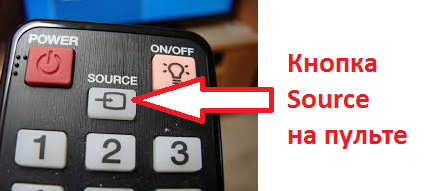
Nach dem Anklicken dieser Schaltfläche erscheint eine Liste der verfügbaren Signalquellen auf dem Bildschirm. In dieser Liste müssen Sie HDMI finden und auswählen. Wenn nach Auswahl von HDMI auf dem Fernsehbildschirm der Desktop Ihres Computers nicht angezeigt wird, haben Sie die falsche Quelle ausgewählt. Drücken Sie die "Source" -Taste erneut und wählen Sie einen anderen HDMI-Eingang.
Nachdem der Computerbildschirm auf dem Fernsehbildschirm angezeigt wird, müssen Sie mit der rechten Maustaste auf den Desktop klicken und den Punkt "Auflösung" auswählen. Danach sehen Sie ein Fenster, in dem Sie die Auflösung ändern und den Betriebsmodus Ihres Hauptmonitors und des angeschlossenen Fernsehgeräts auswählen können.
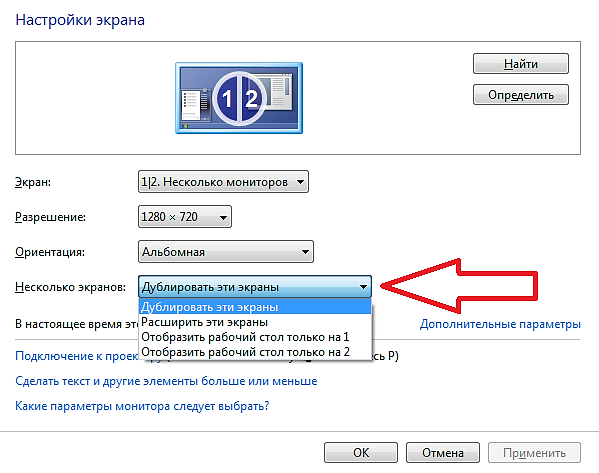
Mehrere Betriebsmodi sind hier verfügbar:
Duplizieren Sie diese Bildschirme - wenn dieser Modus verwendet wird, wird das gleiche Bild auf dem Fernsehbildschirm und dem Hauptcomputerbildschirm angezeigt. Mit anderen Worten, die Bildschirme duplizieren sich gegenseitig.Vergrößern Sie diese Bildschirme - der Modus, in dem Ihr angeschlossenes Fernsehgerät arbeitet zusätzlicher Monitor. In diesem Fall können Sie die Fenster vom Hauptmonitor zum Fernseher verschieben, den Desktop nur für 1 anzeigen - den Modus, in dem nur der erste Bildschirm funktioniert, also nur der Hauptmonitor, den Desktop nur für 2 anzeigen - den Modus, in dem nur der verbundene Bildschirm funktioniert TV, und der Hauptmonitor wird kein Signal empfangen.
Sie können einen dieser Modi je nach Bedarf auswählen. Nachdem Sie alle Einstellungen vorgenommen haben, schließen Sie das Fenster, indem Sie auf die Schaltfläche "OK" klicken, um die Änderungen zu speichern.
Müde von Filmen auf dem Computerbildschirm und wollen den Film auf dem Bildschirm mehr genießen? Die Ausgabe ist einfach - schließen Sie einfach Ihren Computer oder Laptop an den LCD-Fernseher an. Wir werden Ihnen sagen, wie Sie dies in diesem Artikel tun können.
Für den Anfang gibt es ein bisschen Theorie, so dass Sie die Essenz verstehen.
Der Bildschirm eines LCD- oder Plasma-Fernsehers hat eine feste, feste Anzahl von Punkten. Zum Beispiel können LCDs einfacher eine Auflösung von 1366 × 768 Pixeln haben, aber für die meisten TV-Modelle kann die Auflösung so hoch wie 1920 × 1080 Pixel sein.
Warum müssen Sie den Fernseher an den Computer anschließen?
Ein einfaches TV-Signal hat eine eher niedrige Auflösung - nur 720x576 Pixel, daher sind Flachbildschirme gezwungen, diese auf ihre eigene Punktzahl einzustellen. Eine solche Skalierung anstelle eines Fernsehers kann einen Computer oder Laptop ausführen. Aufgrund der Berechnung von herkömmlichen Fernsehprogrammen oder DVDs sowie digitalen Fotos erhält der Computer Bilder, die genau der Auflösung des Fernsehbildschirms entsprechen.
Um einen PC oder Laptop an ein Fernsehgerät anzuschließen, sind die digitalen Videoausgänge am besten geeignet, und zwar:
- HDMI. Die Wahl dieses Ausgangs ist optimal, denn heutzutage haben die meisten LCD-Fernseher HDMI-Anschlüsse und oft sogar einen.
- DVI. Dieser Anschluss kommt öfter vor als der gleiche HDMI und hat im Allgemeinen die Fähigkeit, dieselben Videosignale zu übertragen. Dank des entsprechenden Adapters oder Kabels kann der DVI-Ausgang des Computers an den HDMI-Eingang des Fernsehers angeschlossen werden.
- VGA. Computer, die keine digitalen Videoausgänge haben, beste Qualität Das Bild wird vom VGA-Anschluss bereitgestellt. Wenn kein VGA-Eingang am Fernsehgerät vorhanden ist, können Sie den YUV-Eingangsadapter verwenden.
- YUV. Einige Grafikkarten haben einen YUV-Ausgang. Es überträgt auch hochauflösende Signale (manchmal bis zu 1920x1080 Pixel). Es ist jedoch zu berücksichtigen, dass die Bildqualität oft schlechter ist als bei Verwendung eines VGA- oder digitalen Videoausgangs.
- Videoanschlüsse Video, S-Video oder Scart, d.h. Klassische Anschlüsse sind nicht geeignet, um einen Flachbildfernseher mit einem Computer oder Laptop zu verbinden, da die Qualität des übertragenen Signals als bedauerlich bezeichnet werden kann, und auf dem Fernseher mit einem großen Bildschirm wird das Bild verschwommen.
Bewegen Sie den Cursor, um den Namen zu sehen:
Verbindung über HDMI-Kabel
Wir werden das Schema der Verbindung eines Fernsehers mit einem PC oder Laptop über ein HDMI-Kabel betrachten, da HDMI-Kabel in unserer Zeit sehr gebräuchlich sind und nicht nur das Bild, sondern auch den Ton gut übertragen.
Zuerst müssen Sie verstehen, was HDMI ist. In der Tat, HDMI-Multimedia-Schnittstelle, die eine hohe Auflösung hat. Es ist oft auf neuen Modellen von Fernsehern, PCs und Laptops zu sehen. Um Informationen zu übertragen, wird eine digitale Methode verwendet, und deshalb behält das Bild seine Qualität. Über den HDMI-Anschluss können Sie alle digitalen Daten (Audio und Video) übertragen.
Bevor Sie den Fernseher an Ihren Computer anschließen, stellen Sie fest, ob sie die erforderlichen Eingänge, Ausgänge und Adapter haben. Wenn Sie einen Desktop-Computer haben, muss auf der Grafikkarte hinter der Systemeinheit ein HDMI-Anschluss vorhanden sein. Der Fernseher sollte eine HDMI-Schnittstelle haben. Beide sorgen für die Übertragung von hochwertigen Bildern und Ton von einem Gerät zum anderen. Manchmal können die HDMI-Eingänge des Fernsehgeräts Namen haben, und in diesem Fall müssen Sie die Namensbuchse an den Computer anschließen. Wenn Sie ein glücklicher Besitzer eines Fernsehers mit FullHD (dh HD Ready 1080p) sind, dann muss Ihr Computer auch eine Auflösung von 1080p haben. Wenn der Fernseher HD Ready unterstützt, ist der Computer 720p.
Verbindungstypen
Bis heute gibt es drei Arten von HDMI-Anschluss:
Geben Sie A ein - Dies ist ein ziemlich Standard-Stecker, der am häufigsten in der üblichen Technik gefunden wird.
Typ C (oder Mikro-HDMI) und Typ D (oder Mini HDMI) kann auf tragbaren Computern, Videokameras und Laptops gefunden werden. In der Tat sind dies die reduzierten Versionen des HDMI-Anschlusses, die alle ihre Funktionen haben.
Typ B hat einen erweiterten Videokanal, mit dem Sie ein Bild mit einer Erweiterung von mehr als 1080p übertragen können. Diese Art von Stecker ist jedoch weniger beliebt als die vorherigen.
Für jede Art von HDMI-Anschluss benötigen Sie natürlich einen speziellen Draht. Es gibt fünf Haupttypen von HDMI-Kabeln:
- Standart kabel kann Videoauflösung bis zu 1080p unterstützen.
- Hochgeschwindigkeitskabelunterstützt fast alle Videoformate, einschließlich 3D und Deep Color.
- Standard-Ethernet-Kabel. Dieses Kabel bietet unter anderem auch den Zugang zum Internet.
- Hochgeschwindigkeits-Ethernet-Kabel. Wie der Name schon sagt, ist es High-Speed und unterstützt das Internet.
- Autokabel. Dies ist eine spezielle Art von Kabel, entworfen, um Auto-HDMI-Geräte zu verbinden.
Wenn Sie den Fernseher über HDMI-Anschlüsse an einen PC oder Laptop anschließen, wird der Ton meistens problemlos von einem Gerät auf ein anderes übertragen. In diesem Fall ist es wichtig, die Audioparameter des Computers durch Anwenden von zu konfigurieren "Audioausgabe über HDMI". Damit dies funktioniert, ist Ihr HDMI-Kabel muss vollständig verdrahtet sein, das ist nicht immer in billigen Kabeln, so ist es wichtig, dass Ihr Kabel von hoher Qualität ist.
Verfahren
Schalten Sie zuerst beide Geräte aus. Schließen Sie den PC mit dem vorhandenen HDMI-Kabel an das Fernsehgerät an. Stecken Sie ein Ende des Kabels zuerst in den HDMI-Ausgang des Computers oder Laptops und das andere Ende in den HDMI-Eingang des Fernsehers. Versuchen Sie nicht, den DVI-Ausgang des Computers mit dem HDMI-Eingang des Fernsehers oder umgekehrt zu verbinden, um das Problem zu vermeiden, dass die Qualität des übertragenen Bildes oder Tons reduziert wird. Die Anschlüsse müssen identisch sein.
Nachdem Sie das Kabel eingeführt haben, schalten Sie zuerst den Fernseher ein und dann - comp. Durch leichtes Blinken des Bildschirms, wenn das Betriebssystem des Computers bootet, wird sofort klar, dass Ihr Fernseher mit einer externen Quelle verbunden war. Stellen Sie das Fernsehgerät in den AVI-Modus, in dem Signale von einer externen Quelle (z. B. einem Computer) und nicht von einer Antenne empfangen werden können. Wählen Sie im AVI-Modus den gewünschten HDMI-Eingang für die TV-Quelle als Quelle.
Set) müssen Sie auswählen " Eigenschaften", Presse" Parameter"Und dann drücken" zusätzlich»Und wählen Sie den gewünschten Wert.
Der Desktop des verbundenen Computers erscheint auf dem Fernsehgerät.
Wenn Sie möchten, können Sie in den gleichen Eigenschaften der Grafikkarte die Auflösung, Desktop-Größe und andere gewünschte Parameter anpassen.
Starten Sie den Computer neu, damit die Änderungen wirksam werden.
Das ist alles! Sie können Ihre Lieblingsfilme bequem und auf dem großen Bildschirm genießen.
Ähnliche Videos
Computer sind zu einem vertrauenswürdigen Assistenten geworden. Sie werden aktiv in verschiedenen Bereichen für Textverarbeitung, Buchhaltungsinformationen, Zeitpläne und Kommunikation eingesetzt. Die Entwicklung von Informations- und Computertechnologien hat zu einer signifikanten Steigerung der Effizienz der Nutzung dieser Maschinen geführt.

Moderner Computer - das Zentrum des digitalen Lebensstils des Menschen, ein Ort, um unsere Musik, Fotos und Videos zu speichern. Wir können es als eine ideale Multimedia-Plattform betrachten.
Um die Musik, Fotos und Videos, die auf Ihrem Computer gespeichert sind, optimal zu nutzen, sollten Sie eine Verbindung mit einem Fernsehgerät in Betracht ziehen. Obwohl dies einfach klingt, gibt es erhebliche Schwierigkeiten, die mit der Verwendung verschiedener Kabel und Verbinder verbunden sind.
Hier erfahren Sie, wie Sie das Fernsehgerät an einen Computer anschließen und welche speziellen Geräte Sie verwenden müssen, wenn Ihre Technologie nicht über die erforderlichen Anschlüsse verfügt.
Verbindung mit HDMI
HDMI ist ein sehr gebräuchlicher Anschluss. Es ist als High Definition Multimedia Interface entschlüsselt und ist der internationale Verbindungsstandard. Bietet qualitativ hochwertige digitale Audio- und Videosignalübertragung.
Heutzutage wird es häufig sowohl in Fernsehgeräten als auch in Computern verwendet, sodass Sie beide Geräte einfach direkt über ein HDMI-Kabel anschließen können. Dies ist so ziemlich die einfachste Methode, die sehr erschwinglich ist. Wenn beide Ports identisch aussehen, benötigen Sie ein Standard-HDMI-Kabel, um eine Verbindung herzustellen.

In seltenen Fällen kann ein Computer oder Fernsehgerät Mini-HDMI verwenden, was, wie der Name schon sagt, etwas kleiner als das Standard-HDMI-Kabel ist. In diesem Fall müssen Sie ein Mini-HDMI-HDMI-Kabel verwenden.

Verbindung mit DVI
DVI wird als Digital Video Interface entschlüsselt. Es gibt verschiedene Arten DVI-Kabel, so müssen Sie den spezifischen Typ von Ports auf den angeschlossenen Geräten bestimmen. Danach ist es nicht sehr schwierig, den Fernseher mit dem Computer zu verbinden.
1. DVI-D-Kabel verwendet für direkt digitale Verbindung zwischen der Videoquelle (nämlich der Videokarte) und dem Fernseher. Sie bieten eine schnelle Übertragung von Informationen, eine bessere Bildqualität als analoge Kabel.
2. DVI-A-Kabel werden verwendet, um das Signal in einer analogen Form zu übertragen, was zu einem Qualitätsverlust führt, der mit der Umwandlung des Signals von digital zu analog verbunden ist.
3. DVI-I-Kabel Das beste Wahl. Sie können sowohl analoge als auch analoge Signale übertragen digitales Signal. Dies macht es vielseitiger zu verwenden.
Verbindung mit VGA
VGA ist ein Standard-Port, der auf allen Grafikkarten vorhanden ist und die Übertragung eines analogen Signals ermöglicht. Wenn der Computer und der Fernseher diesen Anschluss unterstützen, ist es sehr einfach, eine Verbindung über ein VGA-Kabel herzustellen.

Überprüfen Sie die Eigenschaften des Fernsehbildschirms, um die unterstützten Auflösungen zu sehen. Auch wenn Ihr Computer eine hohe Auflösung anzeigen kann, können viele Fernsehgeräte über diese Verbindung nur Signale mit niedriger Auflösung empfangen.
Verbindung mit S-Video
Die meisten modernen Grafikkarten haben einen S-Video-Ausgang, der eine Videosignalübertragung in analoger Form ermöglicht. Bei neuen Fernsehern werden häufig multifunktionale SCART-Ports installiert. Durch den Kauf eines speziellen Adapters von SCART auf S-Video- und S-Video-Kabel können Sie den Computer und das Fernsehgerät besser verbinden als mit VGA.

Kombination verschiedener Ausgänge
Es ist keine Tatsache, dass Ihr Gerät die aufgelisteten Anschlüsse enthält. Sehr oft im Fernsehen ein Port, und am Computer andere. Was soll ich tun? Die Antwort ist einfach. Entscheiden Sie, welche Anschlüsse Sie verwenden und erwerben Sie das erforderliche Kabel (z. B. DVI-HDMI).
Sie können auch spezielle Konverter verwenden, mit denen Sie verschiedene Ports verbinden können. Weit verbreitete VGA-Konverter. Es empfängt ein Signal vom VGA-Ausgang des Computers und wandelt es in den für das TV-S-Video und RCA am häufigsten verwendeten um.

Verbindungsprozedur
1. Schalten Sie den Computer und das Fernsehgerät über das Netzwerk aus.
2. Trennen Sie die Antenne und alle Peripheriegeräte vom Fernsehgerät.
3. Schließen Sie alle erforderlichen Kabel an, verwenden Sie ggf. Adapter.
4. Schließen Sie das Fernsehgerät und den Computer an das Netzwerk an.
5. Schalten Sie den Computer ein und warten Sie, bis das System vollständig hochgefahren ist.
6. Erst jetzt können Sie den Fernseher einschalten.
Einstellungen
Erwägen Sie, die Ausgabe des Bildes an das Fernsehgerät anzupassen das Windows-System 7. Klicken Sie mit der rechten Maustaste kontextmenü und finde den Punkt "Bildschirmauflösung".
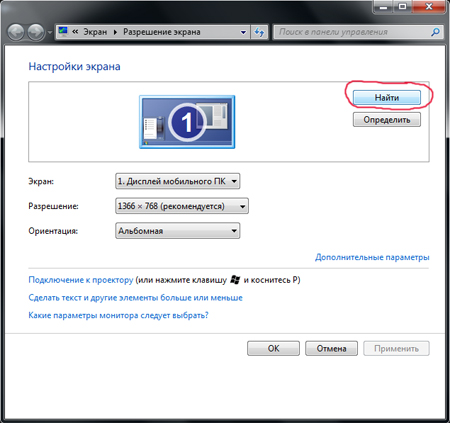
Damit das System den Fernseher anschließen kann, klicken Sie auf "Suchen".
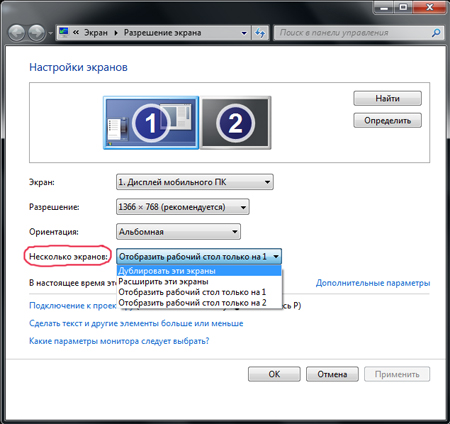
Konfigurieren Sie im Bild "Mehrere Bildschirme" die Ausgabe des Bildes:
1. Doppelte Bildschirme - die gleichen Informationen werden auf dem Fernsehgerät wie auf dem Computerbildschirm angezeigt.
2. Erweitern Sie die Bildschirme - der Bildschirm von TV und Computer bildet einen einzigen Arbeitsbereich.
3. Zeigen Sie den Desktop nur für 1 (2) an - geben Sie das Bild nur auf dem Computerbildschirm (TV) aus.
Ergebnisse
Wir haben die grundlegenden Methoden der Verbindung des Fernsehers mit einem Computer untersucht. Wir haben herausgefunden, wie man das Problem der Port-Mismatch auf angeschlossenen Geräten lösen kann. Wie man es benutzt, bleibt Ihnen überlassen.
- Veröffentlicht am: 21. November 2016
In diesem Artikel werden wir analysieren, nicht nur, wie Sie Ihren Computer mit dem Fernseher mit Kabeln verbinden können, sondern auch mit Hilfe von drahtlosen Netzwerken.
Um den Computer mit einem großen Bildschirm zu verbinden, müssen Sie mit den Funktionen und Funktionen Ihres Fernsehgeräts fortfahren. In der Regel kommt es auf das Erscheinungsjahr an.
Warum muss ich einen Computer an ein Fernsehgerät anschließen? Verwenden Sie in diesem Fall in der Regel den Fernseher als Monitor. Im Grunde sind es Entertainment-Ziele - einen Film ansehen, auf einer großen Leinwand spielen. Um den Monitor zu bedienen, dessen Größe 30 Zoll überschreitet, ermüdet der Benutzer.
Berücksichtigen Sie die Verbindung des Computers mit einem HDMI-Kabel.
Wir brauchen:
- tV, in dem es einen HDMI-Ausgang gibt. Fast alle Fernseher haben es;
- ein Personalcomputer, keine Buche (ein kleinerer Laptop ohne Diskettenlaufwerk), ein Laptop mit einem Ausgang für ein HDMI-Kabel;
- bzw. das HDMI-HDMI-Kabel selbst.
Ein HDMI-Kabel in der modernen Welt zu kaufen, ist kein Problem. In allen Geschäften der Technologie ist es verfügbar. Sie können auch für einen niedrigeren Preis auf solchen Online-Shopping-Sites wie ebay oder aliexpress bestellen. Es wird sich in 2-3 mal unterscheiden.
Bild und Ton werden über das HDMI-Kabel übertragen.
Es ist notwendig, das Herstellungsjahr des Notebooks zu berücksichtigen So gibt es beispielsweise bei älteren Versionen von Notebooks keinen HDMI-Ausgang, sondern nur VGA. Und auf Videokarten neben VGA gibt es auch DVI. Wenn der Monitor (normalerweise der alte) einen VGA-Ausgang hat, kann der Laptop angeschlossen werden. Der Hauptnachteil des VGA-Kabels ist jedoch, dass die Videoqualität unterschiedlich ist und der Ton überhaupt nicht übertragen wird.
Wenn es nur einen DVI-Ausgang auf einem PC oder Laptop gibt, und ein HDMI-FernseherDann ist ein solches Kabel auch im Handel erhältlich. Aber es lohnt sich, daran zu denken, dass der Klang in diesem Fall höchstwahrscheinlich nicht sein wird. Aber wenn der Laptop nur DVI ist, dann brauchst du einen Konverter.
Der Hauptvorteil der Datenübertragung über ein HDMI-Kabel besteht darin, dass diese Schnittstelle hohe Auflösungen unterstützt, einschließlich FullHD 1080p. Außerdem werden sowohl das Bild als auch der Ton übertragen. Und der Ton kann so konfiguriert werden, dass er nur vom Monitor ausgegeben wird. Bei Bedarf können Sie diese Funktion deaktivieren.
Verbindung mit einem HDMI-Kabel:
Schalten Sie zuerst den Computer ein und schließen Sie das Kabel daran an. Dasselbe wird mit einem großen Bildschirm gemacht. Wenn im letzten Gerät mehrere Ausgänge vorhanden sind, gibt es keinen Unterschied, an welchen Stecker das Kabel angeschlossen werden soll. Wahrscheinlich reagiert das Fernsehgerät nicht sofort auf die Verbindung, sondern wählt auf der Fernbedienung den entsprechenden Modus aus. Bei einigen Monitormodellen wird diese Taste auf der Fernbedienung angezeigt. Klicken Sie darauf und wählen Sie die Funktion zum Verbinden mit dem HDMI-Ausgang.

Im Allgemeinen ist das alles. Das Bild vom Computer wird im Fernsehen dupliziert.
Sie können den Computer auch an das Fernsehgerät anschließen, ohne das Bild zu duplizierend.h. auf dem TV wird nur sein, was Sie ihn fragen, und auf dem Computer zu dieser Zeit können Sie alles tun. Es ist sehr praktisch für Fans, mehrere Dinge gleichzeitig zu tun.
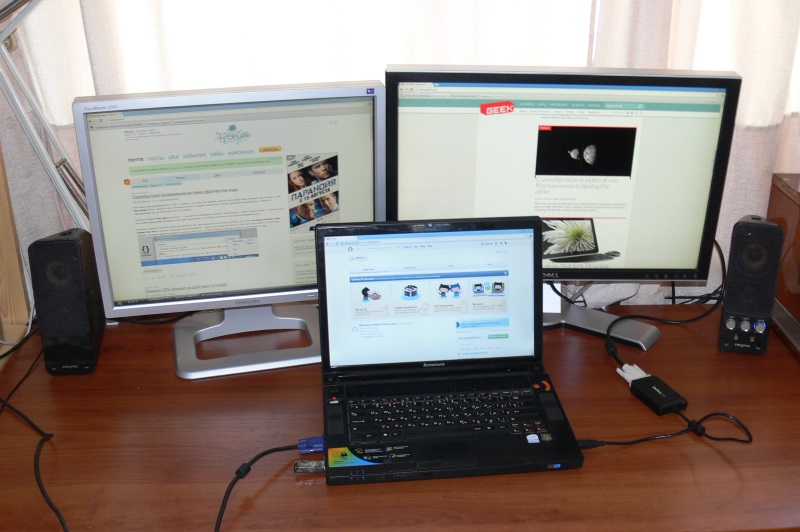
Algorithmus:
- Wir gehen in die Systemsteuerung - Ausrüstung und Sound. Wählen Sie das Windows Mobility Center (auch diese Aktion kann durch Kombination der Tasten Win + x durchgeführt werden)
- Wählen Sie in dem sich öffnenden Fenster auf dem "externen Display" die Schaltfläche "Bildschirm abschalten"
- Wählen Sie im neuen Fenster die gewünschte Aktion (nur der Computer, duplizieren, erweitern, nur der Projektor). Um unser Ziel zu erreichen, benötigen wir einen Modus zum "Erweitern".
Schauen wir uns jeden Modus im Detail an.
Die " nur ein Computer"Bedeutet, dass ein Bild auf dem Laptop-Bildschirm, aber nicht auf dem Fernseher angezeigt wird.
Die " duplizieren"- Das Bild wird nicht nur auf dem Computer, sondern auch auf dem Fernseher angezeigt.
Die " erweitern Sie die"- bedeutet, dass der Fernseher als zusätzlicher Desktop fungiert, auf dem separate Fenster geöffnet werden können (Sie müssen die Maus nur ganz nach rechts halten). Zum Beispiel ein Browser, ein Player mit einem laufenden Film usw.
Die " nur der Projektor"- nimmt das Bild nur zum Fernseher, und der Computer geht frei.
Aber was zu tun ist, wenn Sie haben kein Zwei-Wege-HDMI-Ausgangund ich möchte wirklich etwas im Fernsehen sehen.
Dazu gibt es, wie oben erwähnt, andere Verbindungsmöglichkeiten, aber eine Reihe von Problemen treten auf.
Verbinden Sie den Computer über den VGA-Adapter mit dem Fernsehgerät.
Algorithmus :

Häufige Probleme beim Anschließen eines Computers an ein Fernsehgerät (HDMI-VGA)
- Keine Übertragung von Daten vom Laptop auf das Fernsehgerät (einhergehend mit fehlendem Signal oder Bild)
- a) Um diesen Nachteil auf Computern mit der Version von Windows zehn oder acht (8.1) zu beheben, drücken Sie die Tastenkombination Win + P und wählen Sie "erweitern"
- b) Wenn Sie die siebte Version von Windows haben, klicken Sie mit der rechten Maustaste, können wir den zweiten Monitor bestimmen und die Einstellungen vornehmen. Versuchen Sie für den zweiten Monitor, die Einstellungen festzulegen, die er genau unterstützt.
- Wenn Sie den Computer an das Fernsehgerät anschließen, wird ein Bild angezeigt, aber kein Ton.
Wenn ein VGA-Adapter angeschlossen ist, kann kein Ton übertragen werden. Daher müssen Sie auf andere Wiedergabeoptionen zurückgreifen, z. B. über Kopfhörer. Der Algorithmus wird unten diskutiert.
Audiowiedergabe über Kopfhörer:
- Drücken Sie die rechte Maustaste auf das Lautsprechersymbol in der Bedienfeldzeile;
- Wir wählen den Punkt "Wiedergabegerät";
- Klicken Sie mit der rechten Maustaste und aktivieren Sie die Anzeige der getrennten Geräte
- Wenn sich mehr als ein HDML-Gerät in der Liste befindet, müssen Sie die gewünschte Aktion auswählen rechte Taste Mäuse
- Wählen Sie "Standardmäßig verwenden"
Wenn sich in der Liste keine Geräte befinden, sind wahrscheinlich keine Treiber auf Ihrem Laptop oder PC installiert. Sie müssen von der offiziellen Website des Herstellers Ihres Geräts heruntergeladen und auf einem Computer installiert werden.
Konverter und ihre Anwendung.
Wenn die Ausgaben in dem Computer und dem Fernseher unterschiedlich sind oder die TV-Ausgabe überhaupt nicht ist, ist es notwendig, auf die Verwendung von Konvertern zurückzugreifen. Dies ist der schwierigste Weg. Aber wenn Sie den Herstellern der gleichen Konverter glauben, ist die Ausgabequalität des Videos besser als die des VGA-HDMI-Kabels.

Es gibt auch einen moderneren und bequemeren Weg. Verwenden des WLAN-Netzwerks. Der Hauptvorteil gegenüber anderen konservativen Methoden besteht in der Fähigkeit, Dateien mit hoher Geschwindigkeit, hoher Genauigkeit und besserer Qualität zu übertragen.
Der Algorithmus für den Anschluss des Fernsehers an einen Computer über ein WiFi-Netzwerk für den weiteren Datenaustausch.
Zuerst müssen Sie herausfinden, ob Ihre wiFi-Fernseher. Dies sollte in den Pass des Geräts geschrieben werden. Außerdem wird geschrieben, welche Geräte es unterstützt und ob zusätzlich software. Die Sache ist, dass die Treiber auf dem Fernseher vom Hersteller selbst installiert werden und irgendwie können sie geändert, gelöscht und nicht ergänzt werden.
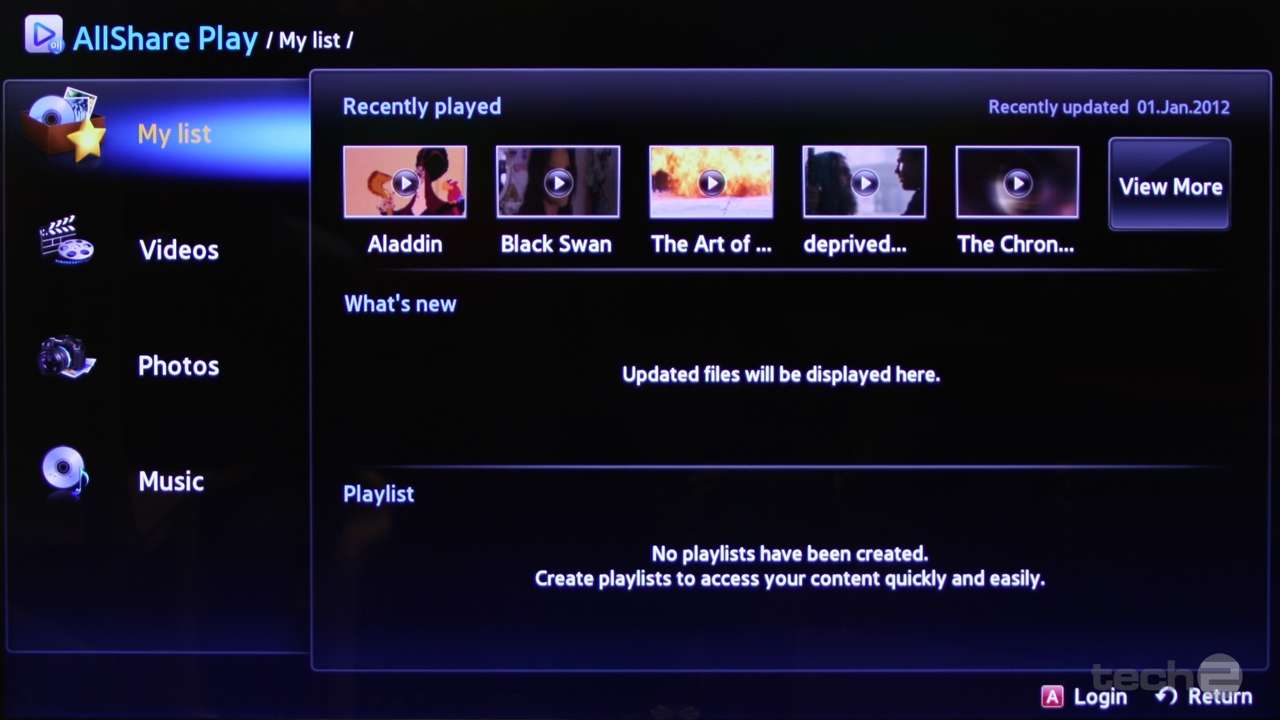
Um Daten von Ihrem Computer über WLAN auf den Fernseher zu senden, benötigen Sie möglicherweise ein spezielles Programm, z. B. Samsung alle teilen und dergleichen. Es ist ziemlich einfach zu bedienen. Ein Ordner mit dem teilen auf allen Geräten. Dann wird der Fernseher eingestellt, indem IP-Adresse, Netzwerkmaske, Gateway und DNS-Server eingestellt werden. Um eine Verbindung über den Router herzustellen, müssen Sie das Programm "Home Media Server" installieren. Danach müssen Sie dieselben Aktionen wie die vorherige Version ausführen.
So gibt es viele Möglichkeiten, einen Computer mit einem Fernseher zu verbinden, aber dafür ist es notwendig, das Jahr der Veröffentlichung Ihres PC oder TV, seine Fähigkeiten, Ausgaben zu berücksichtigen.
Website-Förderung
Ein privater Optimierer ist viel billiger als ein Web-Studio. Ich werde Ihnen helfen, die Seite in TOP-3 herauszubringen und den automatischen Verkauf einzurichten. Die Kosten für Dienstleistungen umfassen Audit, technische und SEO-Optimierung der Website.
Bestellen Sie jetztDann abonnieren Sie jetzt das Upgrade
Vergessen Sie nicht, das Abonnement zu bestätigen
Es ist nicht notwendig, für die Funktion von Smart TV extra zu bezahlen, wenn Sie ein digitales Fernsehgerät wählen oder eine separate Set-Top-Box mit dieser Funktion kaufen, wenn es einen Computer mit einer durchschnittlichen Leistung im Haus gibt. Immerhin gibt es eine bequeme und einfache Lösung - um den Computer mit dem Fernseher zu verbinden.
Anschließen des Fernsehgeräts an einen Computer - maximale Kapazität
Wenn Sie ein digitales Fernsehgerät an den Computer anschließen, kann es zu einem fortschrittlichen Mediencenter auf Basis von betriebssystem Windows. Natürlich, mit all den Vorteilen, die sich daraus ergeben - die Verwendung von funktionaler Software-Video-Playern, Online-Anzeige von Video, Zugang zu Video-Hosting-Inhalten, Internet-TV, computerspiele auf dem großen Bildschirm die Wiedergabe von Bildern aller Formate usw.
Das Anschließen eines Fernsehers ist auch dann möglich, wenn der Computer über eine preiswerte Bürokarte verfügt. Ein mehr oder weniger modernes Modell einer Budget-Grafikkarte funktioniert problemlos mit zwei Bildschirmen. Natürlich, wenn Sie ein Video in Full HD ansehen, sind Lichtverzögerungen möglich, aber bei normalen Videoinhalten gibt es keine Probleme. Die ideale Option zum Betrachten von Filmen in Full HD ist eine Multimedia-Videokarte in der Computerbaugruppe. Das wird deiner Tasche nicht schaden, wie spiel-Grafikkarte, während seine Leistung höher sein wird als das Büro der Videokarte.
Wie verbinde ich digitales Fernsehen mit einem Computer oder Laptop? Wir werden uns im Folgenden ausführlich mit diesem Thema befassen.
1. HDMI-Verbindung
LCD und plasma-FernseherIn der Regel sind mehrere HDMI-Eingänge und mindestens ein Computereingang - VGA oder DVI - vorgesehen. Funktionsmodelle haben alle drei Arten von Eingaben.
HDMI ist eine moderne Schnittstelle, es kann die beste Bildqualität bieten. Die Möglichkeiten der HDMI-Verbindung sind nicht auf die Bildübertragung beschränkt, diese Schnittstelle beinhaltet auch die Audioübertragung. Sowohl das Video als auch der Ton des Videoinhalts auf dem Computer können an ein angeschlossenes digitales Fernsehgerät ausgegeben werden.
Die Verfügbarkeit von HDMI-Ausgang ist jetzt der Standard für Laptops. Seltene moderne Modelle von Laptops haben es vielleicht nicht. Aber mit den Grafikkarten von stationären Computern ist das nicht so einfach. Das Vorhandensein des HDMI-Anschlusses erhöht die Endkosten der Grafikkarte. Und selten, wenn integriert gPUs habe einen HDMI-Ausgang. Für diese Schnittstelle für einen Computer müssen Sie speziell eine externe Grafikkarte erwerben.
Die HDMI-Verbindung des Fernsehers mit dem Computer ist natürlich die beste Option, aber Sie können die Verbindung mit den Standard-Computer-Ports VGA und DVI machen. Wie für die HDMI-Verbindung ist es entsprechend HDMI-Kabel erforderlich. Dies ist nicht im Lieferumfang jedes digitalen Fernsehers enthalten, und dies ist immer noch, wenn auch gering, jedoch zusätzliche Ausgaben. HDMI-Kabel können in einer Box von Samsung TV gesucht werden, aber es ist unwahrscheinlich, dass ein solches Kabel im Anhang zu Budget-Optionen gefunden werden kann. Es muss separat erworben werden.

Wenn auf einem der Geräte nur ein VGA-Port und auf der anderen nur DVI ist, wird das Verbindungsproblem auf Budgetbasis gelöst. Sie kaufen entweder einen Adapter oder ein VGA-DVI-Kabel. Die DVI-HDMI-Adapter sind teurer, und es hat keinen Sinn, sie zu kaufen. Ein solcher Adapter liefert eine Bildqualität auf der Ebene der DVI-Schnittstelle und überträgt keinen Ton.
In unserem Fall müssen Sie den Fernseher über die HDMI-Schnittstelle mit dem Computer verbinden. Wenn Sie eine andere Verbindungsschnittstelle wählen - VGA oder DVI -, besteht der Unterschied nur in der Verbindung eines VGA- oder DVI-Kabels. Die Schritte zum Einrichten der Verbindung im Menü des Fernsehers und im Windows-System sind identisch.
Der Anschluss des HDMI-Kabels ist einfach: Auf dem Fernsehgerät finden wir den HDMI-Eingang und verbinden ein Ende des Kabels mit diesem und das andere Ende des Kabels mit dem HDMI-Ausgang des Computers oder Laptops.
2. HDMI-Eingang am Fernsehgerät
Der HDMI-Anschluss am Fernsehgerät befindet sich normalerweise entweder auf der Rückseite oder an der Seitenwand. In unserem Fall hat das Fernsehgerät einen HDMI-Eingang auf der Rückseite, neben dem Computer-VGA-Anschluss.

Wählen Sie einen der verfügbaren HDMI-Anschlüsse.
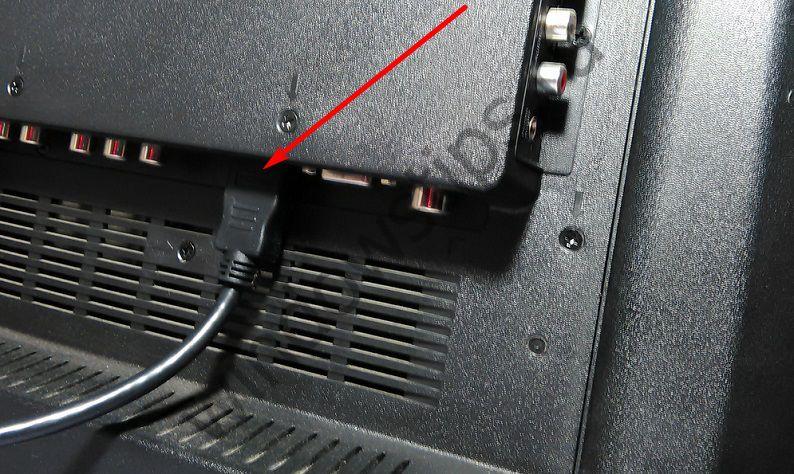
3. HDMI-Ausgang am Computer
Der Standard für die Platzierung des HDMI-Ports auf Laptops ist die linke Seite neben den USB-Anschlüssen.

HDMI-Anschluss an die Systemeinheit Der PC befindet sich auf der Rückseite des Videoausgangs der Videokarte.

Ein häufiger Fehler beim Anschließen eines Fernsehgeräts an einen PC besteht darin, die Anschlüsse einer inaktiven, normalerweise eingebauten Videokarte zu verwenden, während die aktive Videokarte eine externe Grafikkarte ist, die von einer separaten Platine eingebaut wird. Dieser Fehler wird mit den Computerports VGA und DVI leicht toleriert. Bei einem HDMI-Anschluss ist die Wahrscheinlichkeit einer fehlerhaften Verbindung aufgrund des seltenen Vorhandenseins dieses Eingangs auf den integrierten Grafikkarten geringer. Dennoch ist dieser Moment eine Überlegung wert.
4. Verbinden mit einem Computer in den TV-Einstellungen
Nachdem Sie die Kabelverbindung zum Computer am Fernsehgerät hergestellt haben, müssen Sie die gewünschte Signalquelle einstellen. Dazu benötigen wir eine Fernbedienung vom Fernseher und darauf - eine Taste zur Anzeige möglicher Quellen. Auf Samsung und anderen Modellen, die auf der Grundlage von Komponenten des südkoreanischen Unternehmens, einschließlich der Fernbedienung, erstellt sind, wird die Quellenliste durch die "Quelle" -Taste aufgerufen.

Die Liste der Quellen wird direkt auf dem Bildschirm angezeigt. Wählen Sie dann mit den Navigationstasten die gewünschte Schnittstelle - in unserem Fall "HDMI 1" - und drücken Sie die "Enter" -Taste. Wenn das Fernsehgerät über ein VGA-Kabel mit dem Computer verbunden ist, müssen Sie "PC" als Quelle wählen.

Wenn das Kabel korrekt angeschlossen ist und die Quelle im TV-Menü korrekt ausgewählt ist, erkennt Windows das Gerät automatisch als zweiten Computerbildschirm. Und es automatisch erweitern, um den Desktop im Falle eines Computers anzuzeigen.

Bei Laptops wird normalerweise ein neuer Bildschirm dupliziert.
Das Bild ist möglicherweise nicht perfekt. Die einzelnen Momente sind separat aufgebaut.
5. Anpassen des Bildes im TV-Menü
Einige Bildparameter für die ausgewählte Quelle werden in der Firmware des Fernsehgeräts eingestellt. In unserem Fall können Sie zum Beispiel die "Menu" -Taste auf der Fernbedienung drücken, wählen Sie das "Bild" ...

und stellen Sie die notwendigen Parameter für die Helligkeit des Bildschirms, Ton, Rauschunterdrückung, ändern Sie das Bildformat bei Bedarf.

Ein solcher Mindestsatz von Einstellungen muss in jedem digitalen Gerät vorhanden sein.
6. Bildanpassung mittels Windows
Wenn auf dem Windows-System ein Grafiktreiber installiert ist, sollte der Computer jeden angeschlossenen zweiten Bildschirm sehen, insbesondere einen digitalen Fernseher. Wenn kein Desktop-Image vorhanden ist, können Sie versuchen, das Problem zu lösen, indem Sie das System anweisen, die verbundenen Bildschirme zu erkennen.
In der Version von Windows 10 auf dem Desktop, machen Sie einen Klick mit der rechten Maustaste und wählen Sie "Bildschirmeinstellungen".

Klicken Sie im Parameterfenster auf die Schaltfläche "Discover".
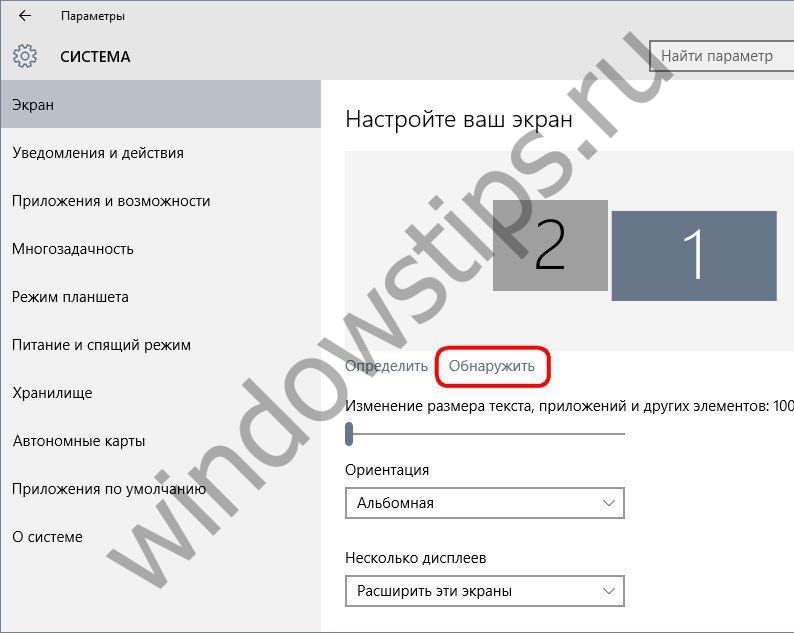
Wenn der Fernseher eine Arbeit anzeigt windows-TabelleIm Optionsfenster können Sie einige Einstellungen vornehmen. Mit der Schaltfläche "Definieren" können Sie bestimmen, welcher der Bildschirme im oberen Bereich des Fernsehgeräts angezeigt wird. Wenn Sie es auswählen, können Sie das Fernsehgerät als Hauptbildschirm festlegen und die vorinstallierte (im Falle eines Computers) Erweiterungsoption ändern, um den Bildschirm zu duplizieren oder nur auf einem der Bildschirme anzuzeigen. Der Zugriff auf die Berechtigungseinstellungen erfolgt durch Klicken auf den Link "Zusätzliche Bildschirmoptionen".
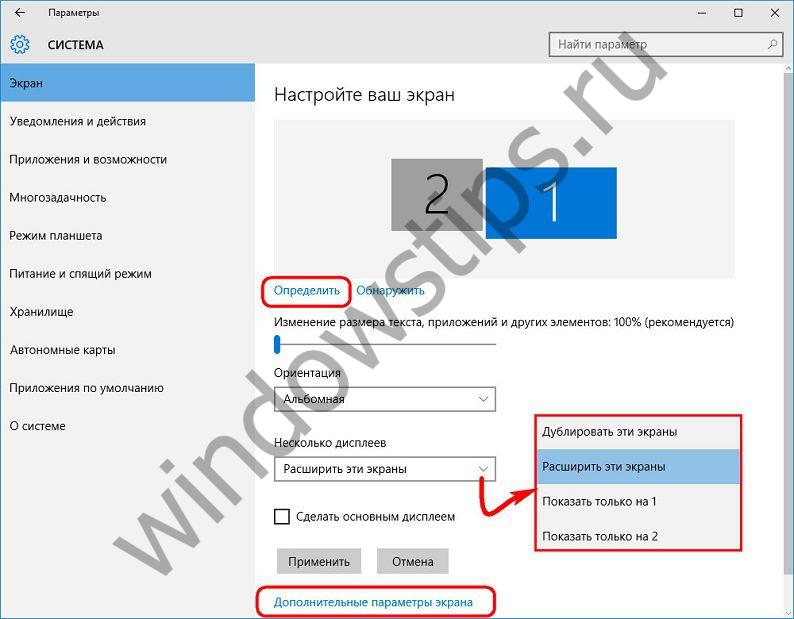
Aus der Dropdown-Liste der Standardauflösungen müssen Sie den für den Fernseher am besten geeigneten auswählen. Klicken Sie dann auf "Übernehmen", um die ausgewählte Auflösung zu übernehmen. Um den Mauszeiger zwischen den Bildschirmen zu bewegen, wird deren Position durch Ziehen und Ablegen auf dem Bildschirm verändert.
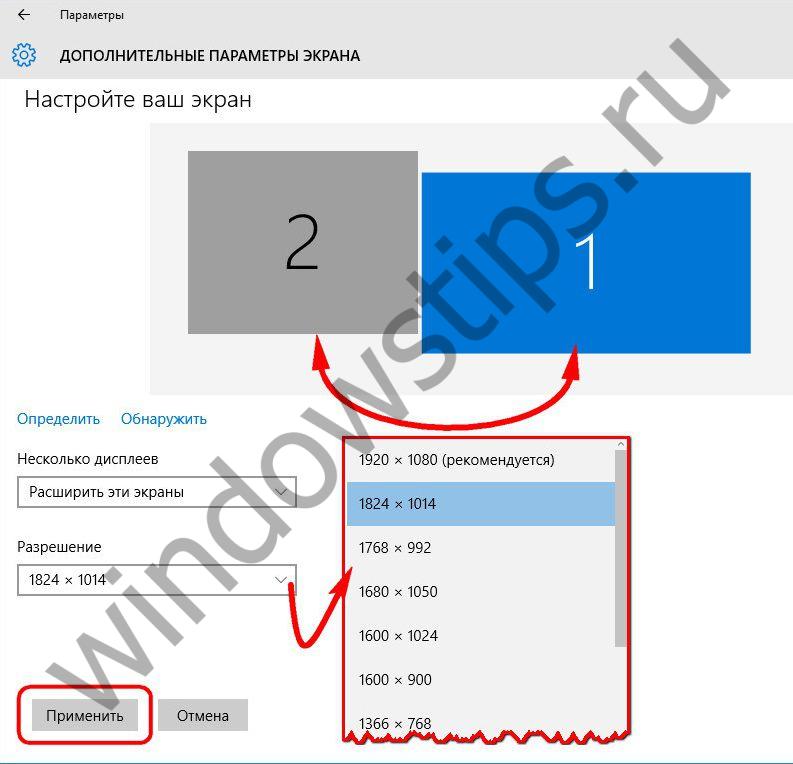
So richten Sie den zweiten Bildschirm ein versionen von Windows 7 und 8.1, indem Sie mit der rechten Maustaste auf den Desktop klicken, wählen Sie "Bildschirmauflösung".

In dem geöffneten Fenster, um das zweite Gerät zu finden, klicken Sie auf die Schaltfläche "Suchen". Die verbleibenden Einstellungen des zweiten Bildschirms sind fast identisch mit denen für Windows 10.

7. Bildanpassung mit NVIDIA Grafiktreiber
In der Liste der Standardberechtigungen windows-Einstellungen Die optimale Auflösung für den Fernseher darf nicht sein. Eine größere Auflösung kann die Sichtbarkeit der Ränder des Bildschirms einschränken und weniger - den Umfang des "Trauer" -Streifens verlassen. Benutzerdefinierte Benutzerrechte können mithilfe des Treibers installiert werden nVIDIA Grafikkarten. Klicken Sie dazu mit der rechten Maustaste auf den Desktop und starten Sie den Treiberdienst - NVIDIA Control Panel.

In der Sektion "Ändern der Auflösung" Wählen Sie von den zwei verbundenen Bildschirmen den Fernseher und drücken Sie die Taste "Einstellungen" unter den vorgeschlagenen Auflösungen. Dann klicken Sie auf "Benutzerberechtigung erstellen".

Im erscheinenden Fenster legen wir die optimalen horizontalen und vertikalen Abmessungen für den TV-Bildschirm fest. Wir drücken den Knopf "Test".
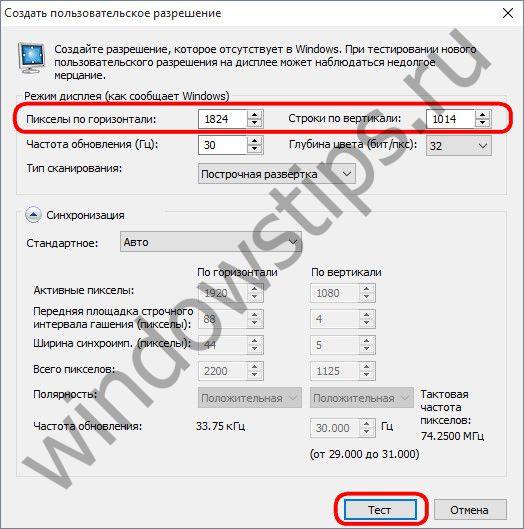
Die Testauflösung wird angewendet, und wenn sie erfüllt ist, speichern wir sie im Testfenster. Wenn nicht - bzw. klicken Sie auf "Nein" und legen Sie andere Werte fest.

Obiges ist eine bequeme Einstellungsoption, wenn die optimale Auflösung des Fernsehbildschirms vorher eingestellt wurde und dessen Wert bekannt ist. Zum ersten Mal können Sie eine geeignete Auflösung mit einer anderen NVIDIA Control Panel einrichten - "Anpassen der Größe und Position des Desktops". Außerdem müssen Sie in Schritt 1 den Fernseher als benutzerdefinierten Bildschirm auswählen. Wählen Sie in Schritt 2 die Registerkarte "Größe" und legen Sie die aktive Option fest, um die Größe des Desktops zu ändern. Übernehmen Sie die Änderungen.

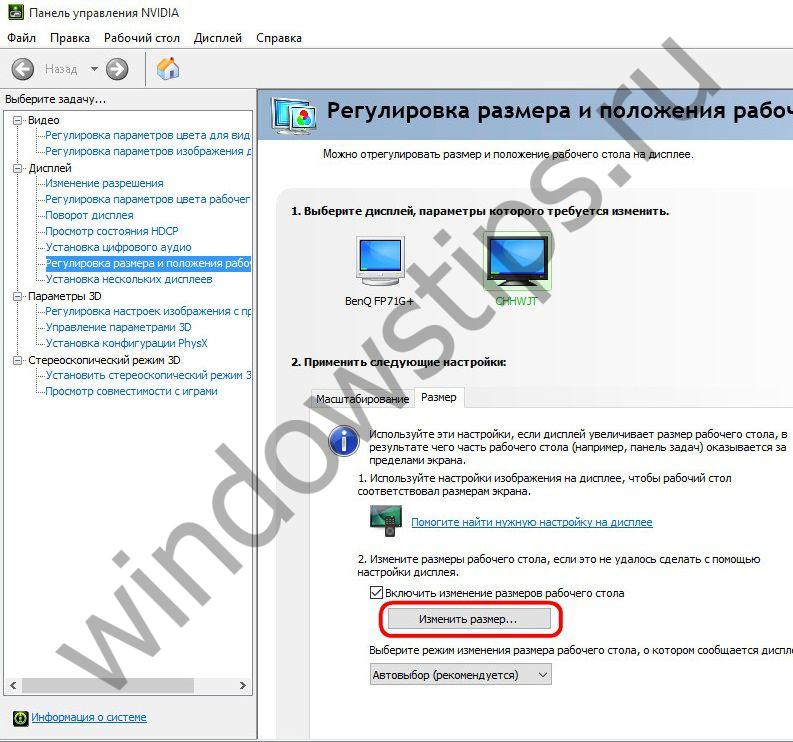
Der Umfang der Flächen wird auf dem Bildschirm angezeigt. Sie können sie mit Schiebereglern der Breite und Höhe ändern. Wenn Sie die optimale Größe erreicht haben, klicken Sie auf "OK".
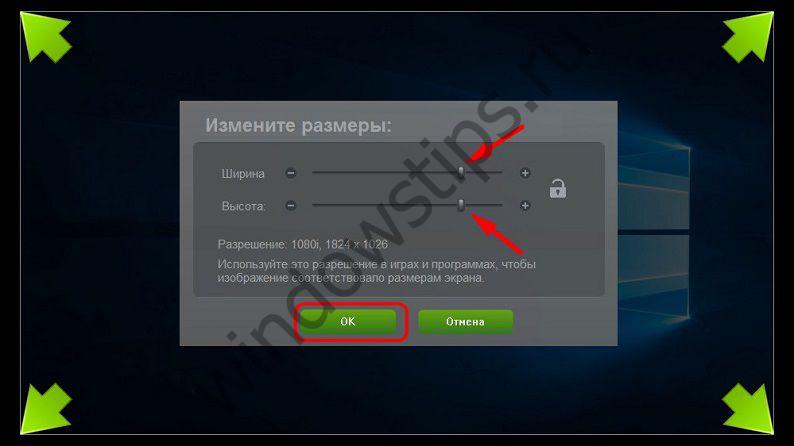
Wir speichern Nicht-Standard-Berechtigungen.
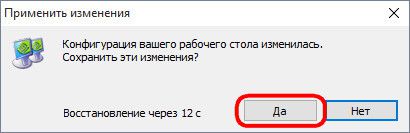
In beiden Fällen steht die nicht standardmäßige Auflösung, die mit der NVIDIA Systemsteuerung konfiguriert wurde, in der Dropdown-Liste der Systembildschirmeinstellungen zur Verfügung.
8. Bildanpassung mit dem Radeon Grafiktreiber
Servicetreiber-Grafikkarte Radeon - Catalyst Kontrollzentrum - bietet im Vergleich zur NVIDIA Control Panel weniger Funktionalität. Es gibt jedoch etwas, das konfiguriert werden kann. Klicken Sie auf dem Desktop mit der rechten Maustaste, und starten Sie das Catalyst Control Center.

Die Catalyst Control Center-Schnittstelle ist nicht immer mit den Treibern der Radeon-Grafikkarten ausgestattet, wie dies bei NVIDIA der Fall ist. In der Regel wird das Catalyst Control Center installiert, wenn Sie den Grafikkartentreiber manuell mit installieren die Installationsdiskette oder von der offiziellen Website (http://support.amd.com/ru-ru/download).
Für digitale Modelle bietet das Catalyst Control Center einen separaten Bereich - "My Digital Panels". Hier können Sie den TV-Bildschirm flexibel einstellen, insbesondere den Zoom verwenden, wenn in den Systemeinstellungen des Bildschirms keine optimale Auflösung vorliegt. Im Unterabschnitt "Skalierungseinstellungen" können Sie mit dem Schieberegler mit dem Bild experimentieren, bis Sie das gewünschte Ergebnis erhalten. Das Ergebnis wird mit der Schaltfläche "Übernehmen" unten fixiert.
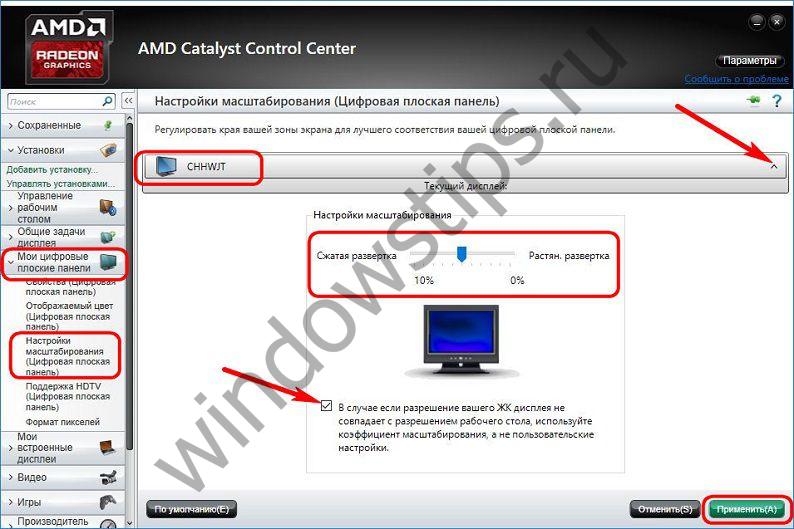
9. Einstellen des Tons von den TV-Lautsprechern
Wenn ein guter PC angeschlossen ist lautsprechersystemEin solcher Vorteil der HDMI-Schnittstelle, wie die Tonübertragung, ist nicht notwendig. Eine ganz andere Sache sind Budget und gemittelte Laptops mit ihren pfeifenden, kaum hörbaren Lautsprechern. Mit einem HDMI-fähigen Fernseher an einen Laptop ist es natürlich besser, einen Ton an die Lautsprecher des ersten zu senden.
Im Gegensatz zum Bild wird der Ton an den TV-Lautsprechern nach dem Anschließen des HDMI-Kabels und der Auswahl der Signalquelle nicht automatisch ausgegeben. Der Sound muss separat eingestellt werden.
In Versionen von Windows 7, 8.1 und 10 klicken Sie mit der rechten Maustaste auf das Volume-Symbol in der Taskleiste. Wählen Sie "Wiedergabegeräte".

Im erscheinenden Fenster der verfügbaren Geräte der Tonwiedergabe wählen wir Ihren Fernseher aus. Sein Name wird in der Regel wie in der Definition des Bildschirms angezeigt. Klicken Sie unten auf die Option "Standard".

Alles - Der Ton wird auf den Lautsprechern angezeigt. Auf dieselbe Weise wird nur bei Auswahl des Quell-Audiowiedergabegeräts die Audioausgabe angepasst, wenn das Fernsehgerät ausgeschaltet wird.

















